Win8禁止在导航窗格中显示图片文件夹的方法
摘要:Win8系统默认情况下,左侧的导航窗格包含库文件夹目录,底下包括视频、文档、音乐、图片这四个文件夹,有的用户希望禁止导航窗格显示图片文件夹,...
Win8系统默认情况下,左侧的导航窗格包含库文件夹目录,底下包括视频、文档、音乐、图片这四个文件夹,有的用户希望禁止导航窗格显示图片文件夹,这该怎么操作?
操作方法
1.打开库文件夹。
2.右键点击图片文件夹。
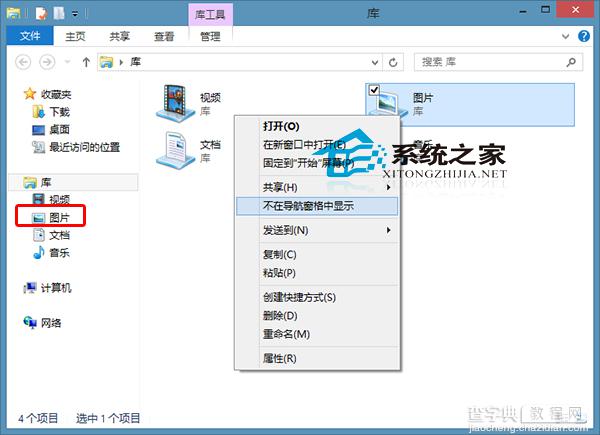
3.在菜单中选择不在导航窗格中显示。
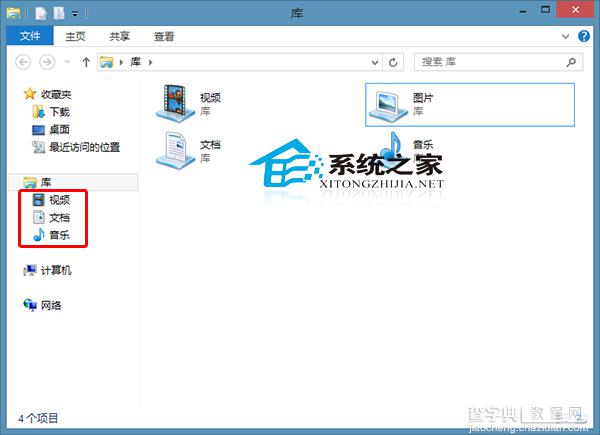
3.左侧导航窗格的图片文件夹就消失了。
你也可以将视频、文档、音乐其它3个文件夹设置禁止显示在导航窗格中,操作方法一样。
【Win8禁止在导航窗格中显示图片文件夹的方法】相关文章:
★ Win7系统更换属性中的Windows logo图片的方法
★ Win7打开C盘Documents and Settings文件夹提示没有权限的解决方法
★ Win10 Mobile一周年预览版中Edge浏览器将新增滑动翻页手势
★ win7系统下CorelDRAW X7导入外部文本的方法
★ win10如何取消隐藏文件?win10取消隐藏文件夹的方法
